6 Tips Membaca PDF GoodReader Terbaik untuk iPad dan iPhone
Bermacam Macam / / February 10, 2022
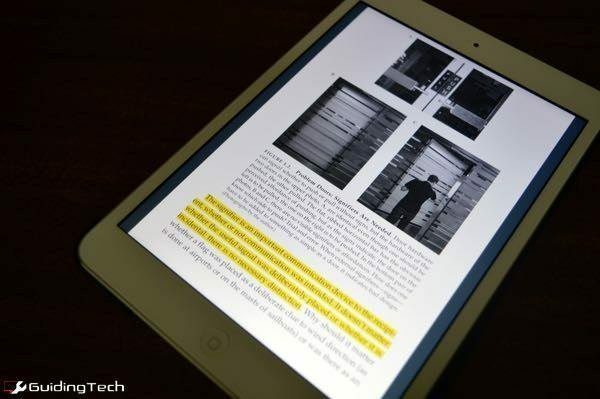
Jenis eBook yang saya coba baca sekarang (teknis atau pendidikan) hanya datang dalam bentuk PDF. Tidak ada format mob itu Saya dapat mengirim ke Ku Menyalakan. Jadi saya telah membacanya di iPad mini saya dan pembaca e-book pilihan saya adalah Pembaca yang Baik ($4.99).
Alvaro sudah melakukannya ulasan yang bagus tentang aplikasi tapi hari ini saya ingin fokus pada hal-hal kecil di GoodReader yang membuat membaca PDF jauh lebih baik (daripada mengatakan iBooks).
Jika Anda tidak sadar, GoodReader adalah aplikasi kaya fitur yang akan membaca hampir semua format yang Anda gunakan, termasuk gambar. Selain itu, ia hadir dengan pengelola file tangguh yang memungkinkan Anda mengambil unduhan secara nirkabel dari komputer atau akun cloud Anda.
GoodReader seharusnya disebut GreatReader.
1. Impor dari iCloud Drive atau Dropbox
Ada banyak cara untuk mengimpor eBook ke GoodReader. Anda dapat melakukannya melalui iTunes Sync, menggunakan aplikasi sinkronisasi USB khusus GoodReader dan Anda bahkan dapat menggunakan browser di jaringan yang sama untuk melakukannya secara nirkabel.
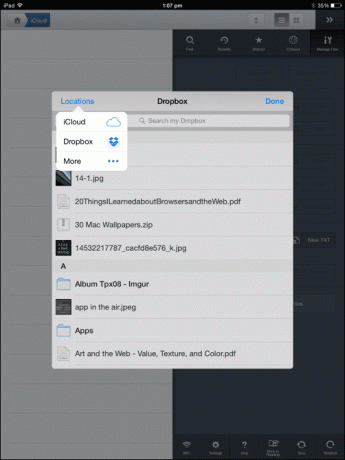
Tapi favorit saya adalah Impor fitur. Ini menampilkan iOS 8 Pemilih Dokumen di mana saya memiliki akses ke semua file saya di iCloud Drive dan Dropbox (setelah saya mengaktifkan akun dari Lokasi -> Lagi).
Saat saya mengunduh eBuku di Mac atau PC, saya hanya mengirimkannya ke Drive Dropbox/iCloud, dan menggunakan Impor tombol di GoodReader untuk mengunduhnya di sana. Tidak perlu melompat ke aplikasi Dropbox dan menunggu sinkronisasi terlebih dahulu.
2. Langsung Download eBook di GoodReader
Jika Anda sudah tahu di mana mendapatkan eBuku dan Anda ingin menghindari seluruh masalah sinkronisasi, cukup gunakan GoodReader dengan iPhone/iPad yang terhubung ke internet. Mengetuk Menghubung lalu pilih Jelajahi web.

Buka Google untuk mencari eBuku atau masukkan URL-nya jika Anda sudah mengetahuinya. Baik menggunakan Unduh File Tertaut opsi dari tautan atau pilih Menyimpan tombol di bilah bawah untuk menyimpan halaman saat ini ke GoodReader.
Pelajari tombolnya: GoodReader sangat kuat, tetapi antarmukanya terlihat seperti aplikasi Windows 98, dengan ikon kecil tanpa deskripsi. Jadi cara terbaik untuk melakukannya adalah dengan mengetuk sesuatu untuk melihat apa yang dilakukannya.
3. Cari di PDF
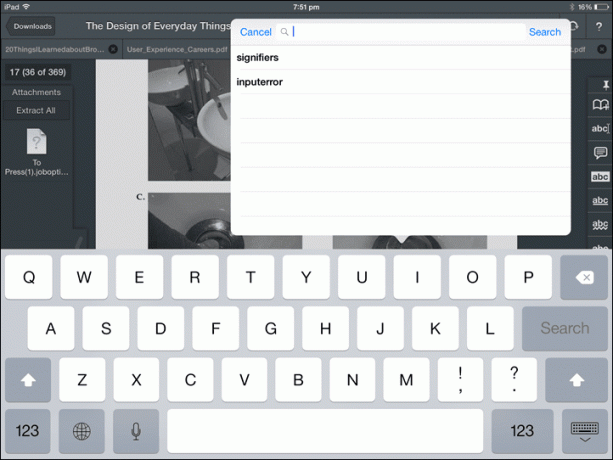
Ketuk Mencari tombol dengan kaca pembesar di baris bawah untuk membuka kotak pencarian. Masukkan kueri Anda, ketuk Mencari dan aplikasi akan membawa Anda ke contoh pertama dari kata tersebut. Anda dapat mengetuk berikutnya/sebelumnya tombol untuk memunculkan yang lain.
4. Pangkas Tepi dari PDF
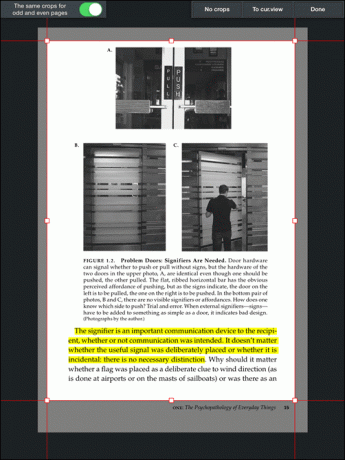
Membaca eBook teknis, terutama di iPad mini membutuhkan banyak pan dan zoom. Terkadang membantu untuk memotong bagian tepinya. Anda dapat melakukannya dengan memilih Tanaman tombol di baris bawah. Seret tepi di layar berikutnya dan sekarang setiap halaman dalam buku akan diperbesar. Itu lebih baik.
5. Ekstrak dan Edit Teks dari PDF
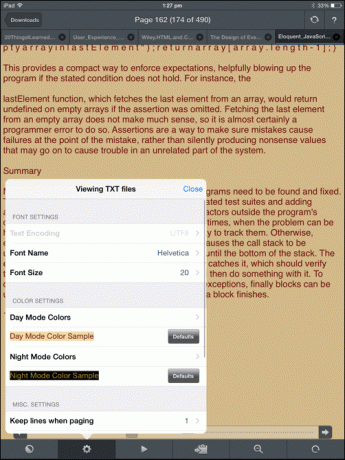
GoodReader dapat mengekstrak teks dari PDF dan menyajikannya sebagai teks biasa. Itu berarti Anda dapat meningkatkan font, beralih ke gaya font yang berbeda dan banyak lagi. Ketuk tombol ketiga dari bilah bawah untuk memulai.
6. Anotasi dan Ekspor
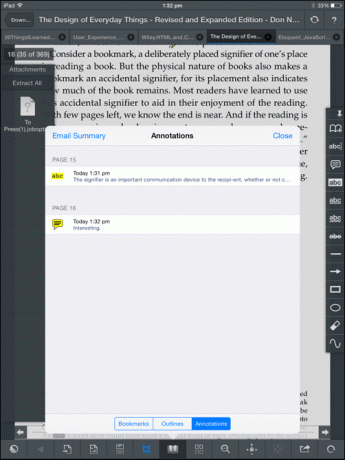
Bagian besar dari membaca buku adalah anotasi. Itu bisa berupa sorotan sederhana, menulis catatan, atau bahkan menggambar sesuatu (semuanya dapat dilakukan oleh GoodReader). Tetapi penting bahwa anotasi ini tidak dikunci di aplikasi. GoodReader memungkinkan Anda mengekspor ringkasan semua anotasi dari buku melalui email. Ketuk Buku ikon di bilah bawah, alihkan ke Anotasi dan ketuk Ringkasan Email tombol.
Bagaimana Anda Membaca PDF?
Apakah Anda membaca PDF di iPad Anda? Apakah Anda suka menyorot, membubuhi keterangan, dan mengomentari dokumen Anda saat Anda membaca? Apa aplikasi favorit Anda untuk menyelesaikan pekerjaan? Beri tahu kami di komentar di bawah.
Terakhir diperbarui pada 03 Februari 2022
Artikel di atas mungkin berisi tautan afiliasi yang membantu mendukung Guiding Tech. Namun, itu tidak mempengaruhi integritas editorial kami. Konten tetap tidak bias dan otentik.



